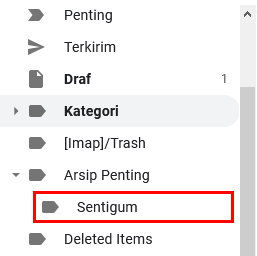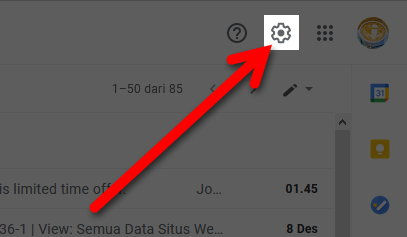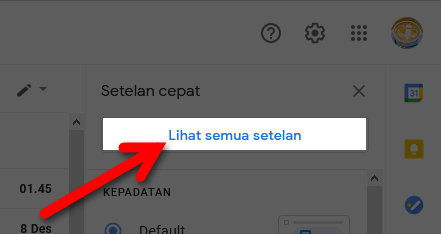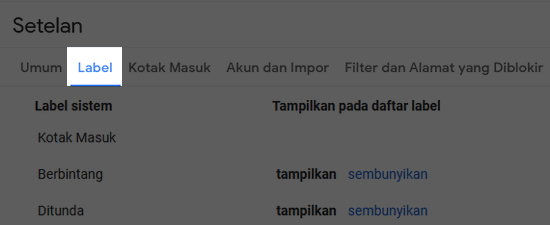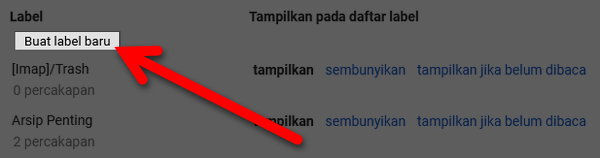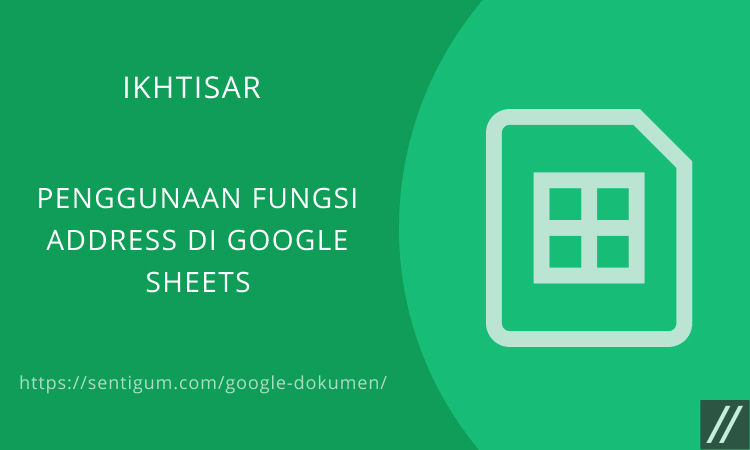Contents show
Membuat folder atau label di Gmail harus dilakukan melalui perangkat desktop (PC/Laptop).
Anda tidak dapat membuat folder baru melalui aplikasi Gmail untuk perangkat mobile.
Berikut bagaimana cara membuat folder baru di Gmail.
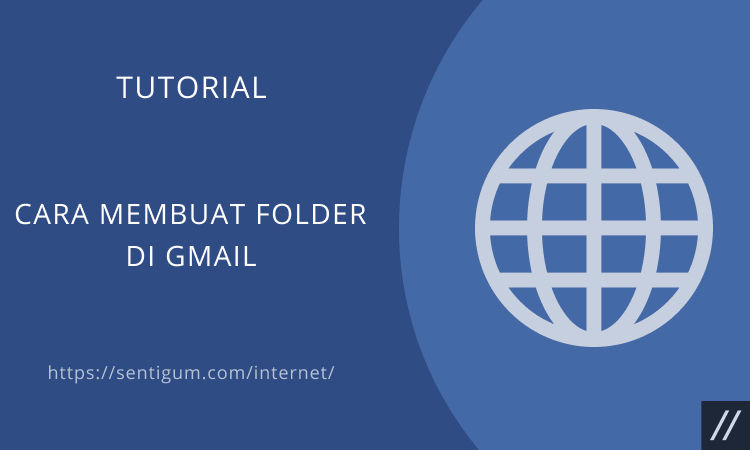
Cara Pertama
- Buka browser lalu kunjungi https://mail.google.com/.
- Pastikan Anda sudah masuk ke akun Google Anda.
- Pada panel di samping kiri, gulir ke bawah lalu klik Selengkapnya.
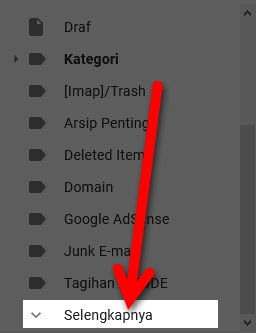
- Gulir kembali ke bawah lalu klik Buat label baru.

- Beri nama untuk folder yang akan dibuat. Centang Masukkan label di bawah lalu pilih folder yang sudah ada jika Anda ingin folder baru tersebut berada di dalam folder lain yang sudah ada. Jika sudah, klik tombol Buat.
 Folder berhasil dibuat.
Folder berhasil dibuat.

Cara Kedua
- Buka browser lalu kunjungi https://mail.google.com/.
- Pastikan Anda sudah masuk ke akun Google Anda.
- Klik tombol Setelan di bagian atas kanan.

- Klik Lihat semua setelan.

- Beralih ke tab Label.

- Gulir ke bawah, pada bagian Label klik Buat label baru.

- Beri nama untuk folder yang akan dibuat. Centang Masukkan label di bawah lalu pilih folder yang sudah ada jika Anda ingin folder baru tersebut berada di dalam folder lain yang sudah ada. Jika sudah, klik tombol Buat.

- Folder berhasil dibuat.

Baca Juga:
- Cara Menambahkan Label di Google Maps
- Cara Membuat Tanda Tangan di Gmail
- 3 Cara Membuat Banyak Folder Sekaligus di Windows 10
- Cara Mengganti Nama Pengirim di Gmail
- Cara Membuat Label Sumber Custom di Twitter
- Cara Membuat Kotak Checklist di Microsoft Excel
- Cara Membuat Akun Gmail
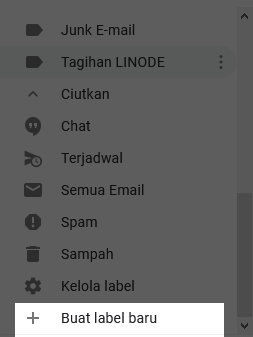
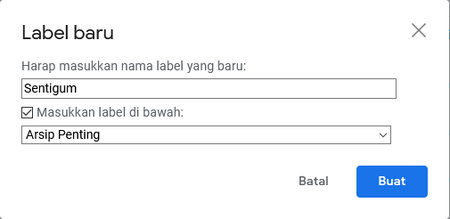 Folder berhasil dibuat.
Folder berhasil dibuat.